Blink a été conçu pour révolutionner les systèmes de sécurité intelligents à domicile. Ce système vous permet de sécuriser votre maison, votre propriété, votre bureau, etc. Votre compte Blink vous donne accès à des sonnettes vidéo câblées et sans fil, à des caméras à projecteur câblées, à des caméras panoramiques et à des caméras de sécurité intérieures/extérieures pour surveiller votre maison/bureau 24 heures sur 24, 7 jours sur 7 et 365 jours par an. Blink vous permet enfin de retrouver votre sérénité.
En cas de problème avec votre compte Blink, ne vous inquiétez pas, tout n'est pas perdu. Pensez à supprimer votre compte Blink et à recommencer depuis le début. Avant de faire disparaître votre compte Blink, vous devez toutefois prendre certaines précautions pour éviter de perdre vos données importantes, vos fichiers, vos vidéos, vos images et tout ce que vous avez stocké sur votre application.
Table des matières
Pourquoi supprimer un compte Blink ?

There are many reasons why you should consider deleting your Blink account. Vous pouvez par exemple y penser lorsque vous voulez supprimer votre ancien compte et recommencer depuis le début. Vous venez peut-être d'acheter un nouvel appareil et vous avez des problèmes avec votre compte.
Dans certains cas, lorsque vous essayez d'accéder à votre compte, vous vous rendez compte que vous n'êtes pas connecté et que vous ne pouvez pas vous reconnecter parce que l'application indique que les informations d'identification sont incorrectes. Même en contactant l'assistance pour signaler le problème, vous n'aurez toujours pas accès à votre compte.
La suppression de votre compte Blink et la création d'un nouveau compte peuvent être la meilleure option dans de telles situations. Si vous n'utilisez plus Blink autant qu'avant ou si vous n'aimez pas la dernière mise à jour du design, vous pouvez également supprimer votre compte Blink. Si vous n'utilisez plus Blink autant qu'avant ou si vous n'aimez pas la dernière mise à jour du design, vous pouvez également supprimer votre compte Blink.
Puis-je supprimer mon compte Blink et recommencer depuis le début ?

Au cas où vous auriez accidentellement supprimé votre compte Blink ou que vous ne puissiez pas y accéder pour une raison quelconque, supprimez votre compte et recommencez depuis le début. Vous risquez toutefois de perdre tous vos enregistrements, images et séquences vidéo.
Une fois que vous avez supprimé votre compte, Blink supprime toutes les données de votre compte. Vous ne pouvez pas non plus récupérer un compte supprimé. Autrement dit, vous n'aurez pas accès aux dispositifs de sécurité ni aux données saisies sur votre compte. Si vous souhaitez toujours supprimer votre compte Blink, pensez à le faire sans perdre l'accès à votre appareil et à vos données.
Voici une série de suggestions concernant ce qu'il faut faire avant de supprimer votre compte Blink :
- Sauvegardez vos vidéos sur un disque dur local ou un disque externe,
- Supprimez tous les appareils photo liés à votre compte (ainsi que les photosprises),
- Réinitialisez l'appareil photo,
- Supprimer le module de synchronisation,
- Annuler l'abonnement.
Comment supprimer un compte Blink ?
Suivez ces étapes pour supprimer votre compte Blink :
Étape 1Démarrez l'application Blink
Démarrez l'application Blink, connectez-vous à votre compte et accédez à Paramètres > Compte et confidentialité.
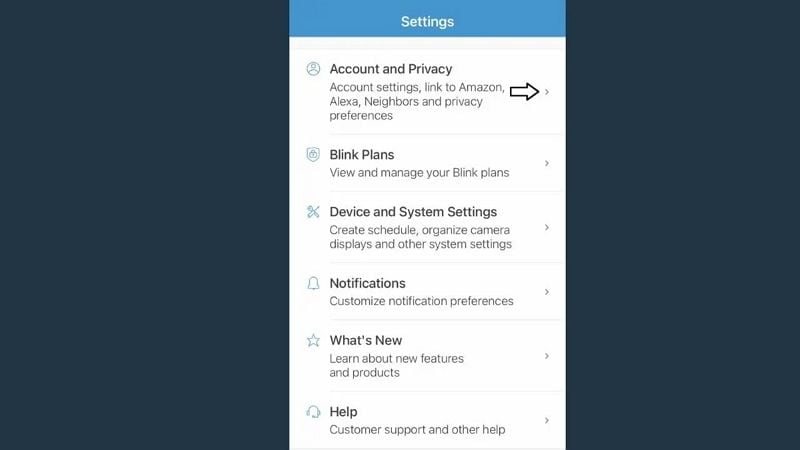
Étape 2supprimez votre compte Blink
Sous l'onglet Compte et confidentialité, cliquez sur l'option Supprimer le compte et cliquez sur Supprimer — saisissez votre mot de passe pour confirmer la suppression du compte. Si la procédure aboutit, vous recevrez un e-mail de confirmation.
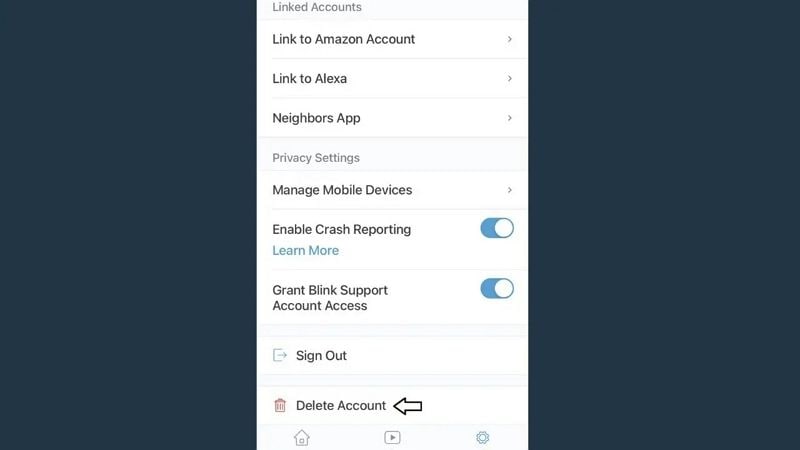
Comment récupérer un compte Blink supprimé ?
Une fois que vous avez supprimé votre compte Blink, il est impossible de le récupérer. Pour éviter la suppression de votre compte, vous pouvez le réinitialiser.
Comment réinitialiser votre compte Blink ?
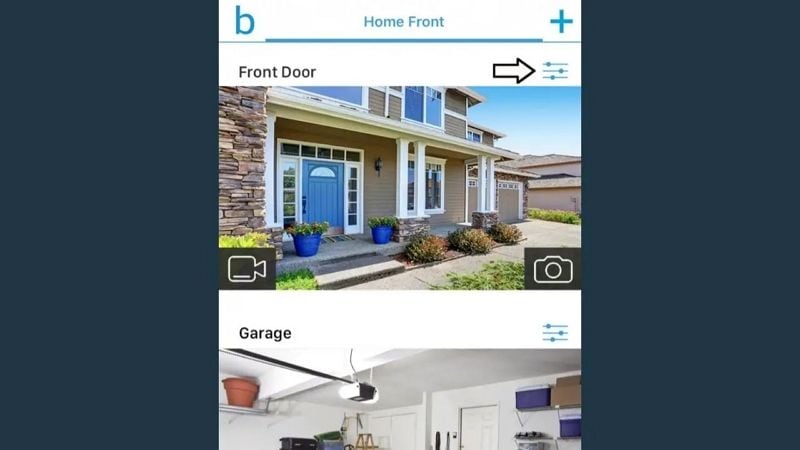
Voici les étapes à suivre pour réinitialiser votre compte Blink :
- Étape 1 : Lancez l'application Blink,
- Étape 2 : Accédez à la page de démarrage et saisissez votre mot de passe,
- Étape 3 : Cliquez sur Mot de passe oublié (le message suivant s'affiche : " Veuillez noter que la modification de votre mot de passe vous obligera à vous connecter à nouveau sur tous vos appareils, ainsi qu'à lier à nouveau vos comptes Alexa et IFTTT "),
- Étape 4 :Cliquez sur Ok pour recevoir le code de vérification,
- Étape 5 :Saisissez le code de vérification et cliquez sur Vérifier,
- Étape 6 :Saisissez à deux reprises le nouveau mot de passe (vous recevrez un autre code de vérification),
- Étape 7 :Saisissez à nouveau le code et cliquez sur Vérifier.
Ça y est, vous avez réussi à réinitialiser votre compte Blink.
Comment récupérer les enregistrements de Blink après la suppression du compte ?
Sachez, avant de prendre des mesures pour récupérer les vidéos et les photos Blink supprimées, que Blink a une politique de suppression automatique (30 jours dans l'UE/le Royaume-Uni ou 60 jours aux États-Unis). Une fois que vos vidéos atteignent leur date de suppression automatique, Blink supprime définitivement vos fichiers du serveur cloud et de votre compte.
Les vidéos supprimées peuvent être récupérées sur Google Drive, mais ce n'est pas le cas avec Blink. Si vous souhaitez conserver vos vidéos Blink, vous devrez sauvegarder vos fichiers soit localement (stockage local Blink), soit à l'extérieur (sauvegarde sur le cloud, qui permet de sauvegarder vos vidéos sur une clé USB). Pour récupérer les vidéos Blink supprimées de votre USB, vous aurez besoin d'un outil tiers tel que Wondershare Recoverit.

Wondershare Recoverit - Votre logiciel de récupération vidéo sûr et fiable
Quelque 5 481 435 personnes l'ont téléchargé.
Récupérez toutes vos vidéos sur des périphériques de stockage vides pour diverses raisons : attaques de logiciels malveillants, corruption, suppressions accidentelles, dommages, etc.
Restaurer les données de tous types de disques durs tels que les appareils photo numériques, les caméras de sécurité, les drones, les clés USB, les cartes SD, les disques SSD, les disques durs, etc.
Récupérez des vidéos Full HD, Ultra HD, 4K et 8K sans altération.
Prévisualisez les fichiers avant de les récupérer. Le paiement n'est pas exigé si les fichiers sont irrécupérables.
Voici comment procéder :
Étape 1 Télécharger, installer et exécuter Recoverit
Une fois que vous avez installé Recoverit sur votre PC ou Mac, connectez le périphérique USB à votre ordinateur et attendez que votre périphérique détecte la connexion. Sélectionnez l'USB comme destination cible et cliquez sur Démarrer.

Étape 2Scannez l'espace de stockage Blink pour détecter les fichiers récupérables
Wondershare Recoverit analysera le lecteur USB de votre appareil photo Blink pour y trouver des fichiers récupérables. Patientez un peu jusqu'à ce que le processus d'analyse soit terminé.
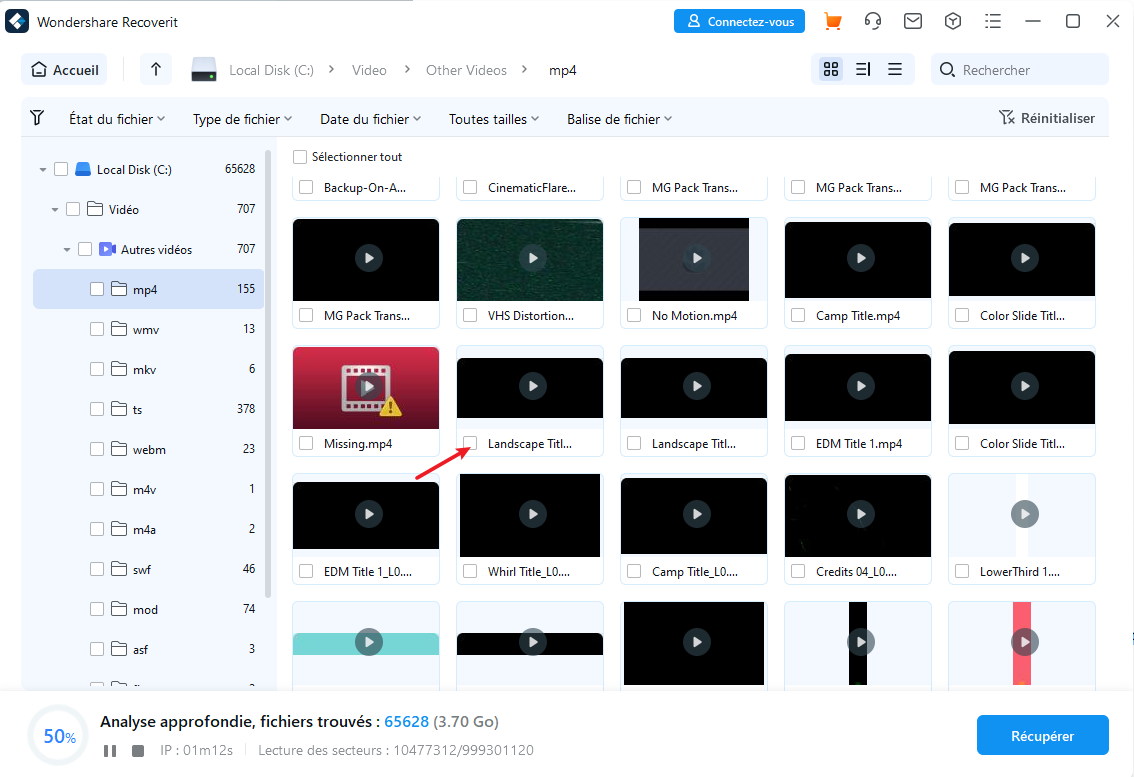
Étape 3Prévisualisez et récupérez vos enregistrements Blink
Une fois que Recoverit a terminé le processus d'analyse, vous verrez les fichiers récupérables prêts à être restaurés. Prévisualisez les fichiers pour vous assurer que vous récupérez les fichiers originaux dont vous avez besoin (vous bénéficiez d'un aperçu de 30 secondes lorsque vous utilisez Recoverit gratuitement). Prévisualisez vos fichiers et cliquez sur Récupérer pour récupérer vos vidéos Blink.

Pour Windows 7 ou ultérieur
Pour macOS 10.10 ou ultérieur
Conclusion
Voici quelques-unes des façons de gérer et de supprimer votre compte Blink, notamment vos photos et vidéos stockées dans votre application. Sachez que vous ne pouvez pas récupérer votre compte une fois que vous l'avez supprimé. La suppression de votre compte Blink entraîne également la suppression de vos photos et vidéos.
Pour sauvegarder vos images et séquences vidéo Blink, vous devez sauvegarder vos fichiers localement ou en externe sur une clé USB, avant d'utiliser des outils de récupération de données tiers tels que Wondershare Recoverit pour récupérer vos fichiers.
 100% sécurité pour le téléchargement gratuit
100% sécurité pour le téléchargement gratuit

